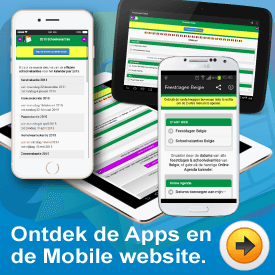Microsoft Windows 7 (Windows Live Mail / Outlook programma): Feestdagen Belgie toevoegen (en schoolvakanties).
Het is nu mogelijk om jouw eigen Agenda toepassing gratis uit te breiden met de exacte datums van alle Belgische wettelijke feestdagen en schoolvakanties van Belgie.
Deze pagina heeft betrekking op de gratis Windows Live Mail toepassing en de niet-gratis Microsoft Outlook toepassing die je gebruikt in Microsoft Windows 7 op je desktop of laptop om je mail en kalender te beheren.
Volg deze instructies om de datums toe te voegen.
De instructies worden apart uitgelegd voor elke toepassing:
Windows Live Mail – Vereisten.
- Een Microsoft Live account.
Maak nu een Microsoft Live account aan als je die nog niet hebt. - De Windows Live Mail toepassing dat onderdeel is van de Windows 7 Essentials bundel. Installeer de Windows 7 Essentials bundel.
Windows Live Mail – Instructies.
- Klik hier om de datums toe te voegen aan jouw Microsoft Live online account.
- Een speciaal scherm van Windows Live Agenda wordt geopend in je internet browser. De velden “URL van de agenda” en “Naam van de agenda” zijn reeds ingevuld.
- Klik op de knop “Abonneren” om de agenda toe te voegen.
- Start het programma “Windows Live Mail” op je computer.
- Login met je Microsoft Live account in het programma Windows Live Mail.
- Klik links onderaan op het “Kalender” icoontje (het 2e icoontje van links).
- Klaar! Er is in de linkerkolom een nieuwe agenda “Belgie Feestdagen…” toegevoegd.
- Ga in jouw agenda naar een maand met feestdagen of schoolvakanties en je zal zien dat de juiste dagen zijn ingevuld. Klik op een feestdag of schoolvakantie voor meer informatie.
Microsoft Outlook – Vereisten.
- Een geldige licentie van het Windows programma Microsoft Outlook.
Microsoft Outlook – Instructies.
- Start het programma Microsoft Outlook op je computer.
- Download het ICS bestand van onze gratis Feestdagen agenda.
Klik hiervoor op dit ICS Bestand. - Start het programma Microsoft Outlook op je computer.
- Kies het menu “Bestand”.
- Kies het menu element “Openen”.
- Kies het menu element “Agenda”. Een dialoog venster wordt geopend.
- Selecteer hierin het .ICS bestand dat je net gedownload hebt
en klik op Openen. - Klaar! Deze publieke agenda is nu toegevoegd aan je Microsoft Outlook toepassing.
- Ga in jouw Outlook agenda naar een maand met feestdagen of schoolvakanties en je zal zien dat de juiste dagen zijn ingevuld. Klik op een feestdag of schoolvakantie voor meer informatie.
Tips & Tricks.
Vind je dit ook een interessant artikel?
- Bewaar het in de Favorieten van je browser.
- Kijk op de Facebookpagina Feestdagen België voor nieuwtjes.
- Tip voor Generation Z: bewaar deze info in jouw eigen Google Keep.
Gerelateerde Pagina’s.